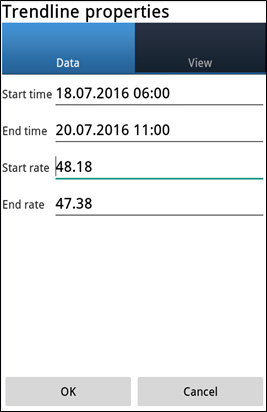图表
1. 图表的设置
您可以通过两种方法打开图表:
- 通过主菜单的"Chart"(图表);
- 在"Quotes"(牌价)表格中选择工具, 在下拉菜单中打开图表.

您可以用手指将图表在图表显示区左右移动. 如果手指按住水平比例尺并且移动, 那么图表将会变窄或变宽, 取决于移动的方向. 如果手指按住了价格比例尺, 那么图表会被垂直方向压缩或扩大.
在图表下分布这8个按钮(自左向右):
- 交易;
- 放置订单;
- 放置指标和编辑已使用的指标;
- 放置图线分析工具和编辑已使用的工具;
- 图表右侧留空开关;
- 已用工具列表和选择其他工具;
- 选择时间周期 (M1, M5, M15, M30, H1, H4, D1, W1);
- 选择图表显示类型 (柱状, 蜡烛, 线状).
点击图表显示区域或点击图表右侧的按钮(即垂直排列的3个点), 那么会打开下列菜单, 其中有几项:
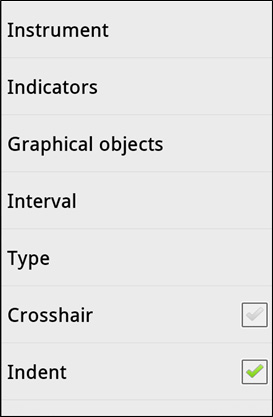

例如, 选择"修改颜色模版" / "Change color scheme" 打开选择模版的窗口.

在该窗口中打开列表 "颜色模版 White" / "Color scheme White", 从5个模版中选择任意一个, 例如Green并点击OK. 点击取消, 则仍旧处于当前的模版下(例如"White").
2. 指标
您可以使用"Indicators"(指标) 打开对话窗口, 放置指标并进行技术分析, 还可以在图表中编辑已用的指标: :
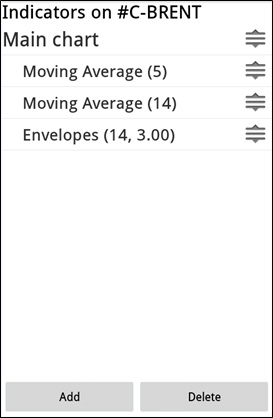
在该窗口中, 您可以:
- 在列表中点击指标, 编辑已经放置的指标.
- 添加新的指标, 点击"Add"(添加).
指标分为4组, 从中选择您需要的指标:
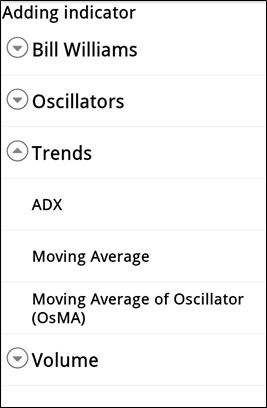
选择指标, 设置参数(例如: Moving Average):
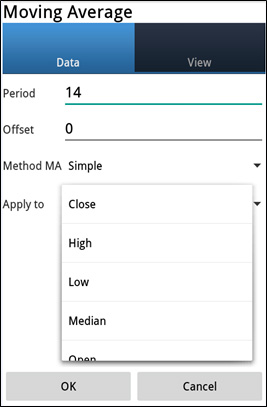
点击"OK" 放置到图表中.
3. 图线分析工具
"Graphical objects"(图线分析工具) - 您可以打开放置工具的对话窗口, 并且可以编辑已经放置的图线分析工具:
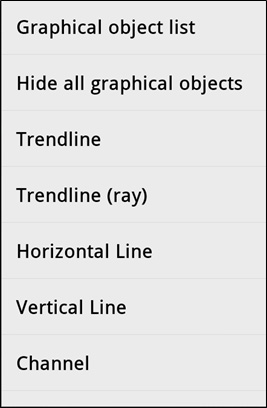
选择图线分析 (例如"Trendline"趋势线) , 用手指移动图线分析, 以及设置比例 (图线分析需要是被"选中"的状态"):
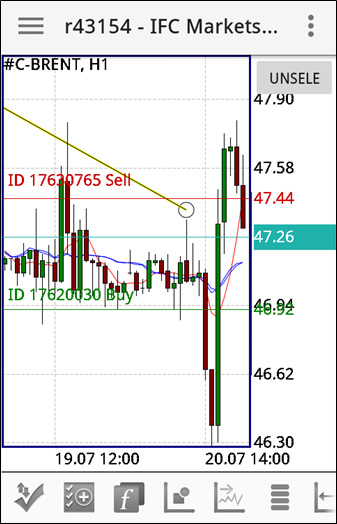
在图表中点击图线分析, 您可以打开其对话窗口进行编辑:
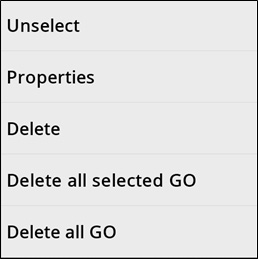
选择"Properties"(属性) ,您可以编辑图线分析工具的属性(包括其位置):